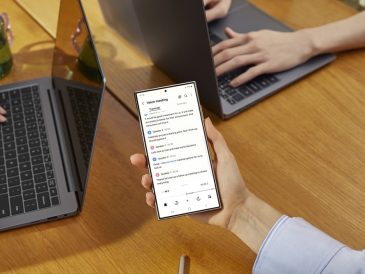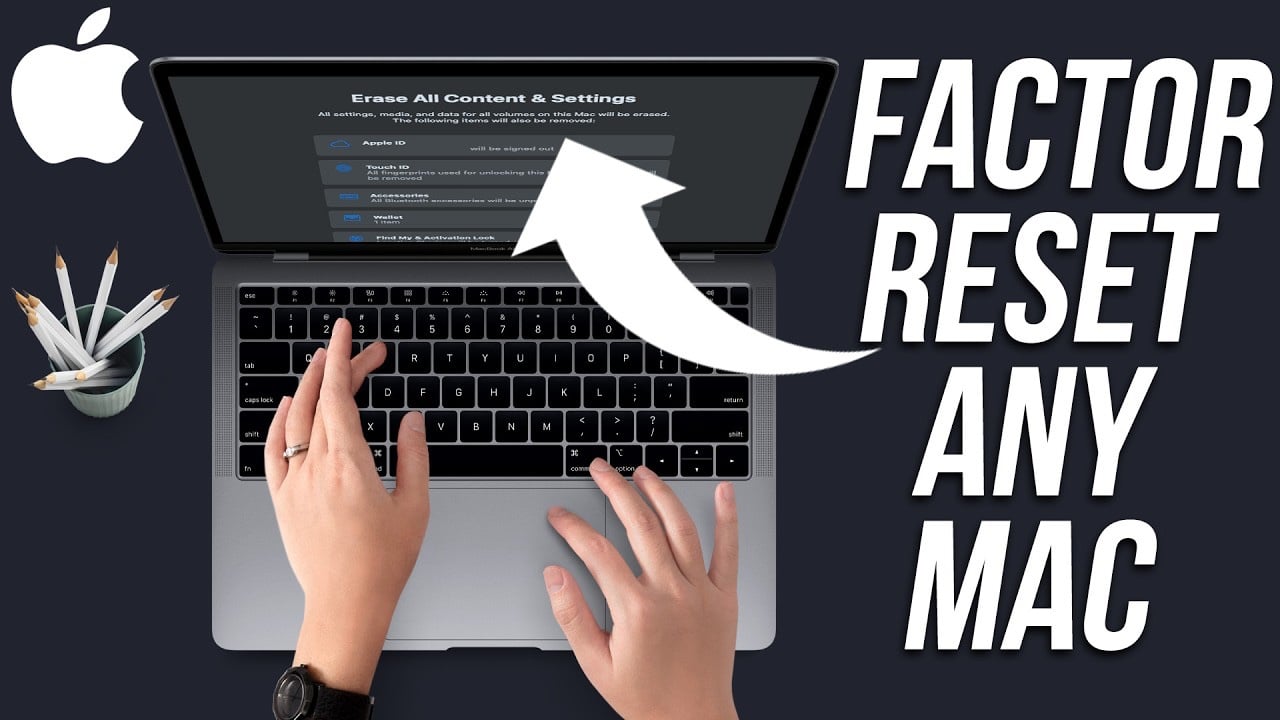
Nuair a thagann an t-am chun do Mac a dhíol nó a chur ar aghaidh chuig úinéir nua, tá sé riachtanach na céimeanna riachtanacha a ghlacadh chun do chuid faisnéise pearsanta a chosaint agus aistriú rianúil a chinntiú. Rinne Apple an próiseas chun do chuid sonraí go léir a scriosadh agus an ríomhaire a athchóiriú chuig socruithe monarchan níos éasca ná riamh. Déanfaidh an treoir seo, atá deartha do lucht féachana leaththeicniúil, tú a threorú trí na céimeanna chun do Mac a scriosadh go slán agus athshocrú monarchan a dhéanamh.
Déan do shonraí slán ag baint úsáide as cúltaca
Sula dtosaíonn tú ag wiping do Mac, tá sé riachtanach chun cúltaca do shonraí. Tá an chéim seo riachtanach chun do dhoiciméid, grianghraif agus comhaid thábhachtacha eile a chaomhnú. Ligeann córas cúltaca ionsuite Apple, Time Machine, duit cóip iomlán de do chóras a shábháil ar thiomáint seachtrach. Níl ort ach tiomáint seachtrach a nascadh le do Mac, oscail roghanna Time Machine agus cliceáil "Roghnaigh Diosca Cúltaca", ansin roghnaigh an feachtas seachtrach agus cliceáil "Úsáid Diosca" chun an próiseas cúltaca a sheoladh.
Is féidir leat freisin comhaid a aistriú de láimh chuig gléas stórála seachtrach nó seirbhís néal mar iCloud, Google Drive nó Dropbox. Bí cinnte athbhreithniú cúramach a dhéanamh ar na comhaid a dhéanann tú cúltaca lena chinntiú nach ndéantar dearmad ar aon rud tábhachtach. Cuimhnigh nach féidir sonraí ó do Mac a aisghabháil nuair a scriosadh iad, mar sin tóg do chuid ama agus seiceáil do chúltaca.
Féach ar an bhfíseán seo ar YouTube.
Nuashonraigh do chóras oibriúcháin
Chun an próiseas athshocraithe a dhéanamh dul go réidh, moltar duit córas oibriúcháin do Mac a nuashonrú roimh an athshocrú a dhéanamh. Tá an chéim seo simplí ach féadfaidh sé roinnt ama a ghlacadh, mar sin bí foighneach. Chun nuashonruithe a sheiceáil:
- Cliceáil ar an deilbhín Apple sa chúinne uachtarach ar chlé de do scáileán.
- Roghnaigh "Maidir leis an Mac Seo"
- Cliceáil "Nuashonrú Bogearraí"
- Má tá nuashonrú ar fáil, cliceáil "Nuashonraigh Anois" agus lean na treoracha ar an scáileán.
Ní hamháin go n-ullmhaíonn nuashonrú do Mac go dtí an córas oibriúcháin is déanaí é don phróiseas athshocraithe, ach cinntíonn sé freisin go mbeidh rochtain ag an úinéir nua ar na gnéithe is déanaí agus na nuashonruithe slándála.
Logáil amach as gach seirbhís néal
Sula scriosann tú do Mac, tá sé tábhachtach síniú amach as iCloud agus seirbhísí scamall eile chun do chuid faisnéise pearsanta a bhaint as an bhfeiste. Cuidíonn an chéim seo le rochtain neamhúdaraithe ar do chuntais agus sonraí a chosc a luaithe a chuirtear an Mac ar aghaidh chuig a úinéir nua. Chun síniú amach as iCloud:
- Téigh go roghchlár Apple agus roghnaigh "System Preferences"
- Cliceáil "Apple ID", ansin "Forbhreathnú"
- Roghnaigh “Sínigh amach” agus lean na treoracha seo a leanas
Ná déan dearmad síniú amach ó sheirbhísí eile ar nós iTunes, iMessage, agus aon aipeanna tríú páirtí atá nasctha le do chuntais. Ligeann sé seo don úinéir nua an t-am atá thart a fhágáil ina dhiaidh agus do phríobháideachas a chosaint.
Scrios gach ábhar agus socruithe
Nuair a bheidh do shonraí cúltacaithe agus do chuntais sínithe amach, tá tú réidh le do Mac a scriosadh. Le haghaidh samhlacha níos nuaí a ritheann macOS Monterey nó níos déanaí:
- Téigh go dtí “System Preferences” i roghchlár Apple.
- Roghnaigh "Athshocraigh an Chórais" agus roghnaigh "Scrios an t-inneachar agus na socruithe go léir"
- Lean na treoracha ar an scáileán chun an próiseas a chríochnú.
Scriosfaidh an gníomh seo gach rud lena n-áirítear sonraí iCloud, Touch ID, péireálacha Bluetooth agus glais gníomhachtaithe, ag fágáil an Mac i stát úr sa mhonarcha. Má tá Mac níos sine agat nó má tá tú ag baint úsáide as leagan níos luaithe de macOS, féadfaidh na céimeanna athrú beagán. Sa chás seo, féach ar threoir a bhaineann go sonrach le do mhúnla chun a chinntiú go leanann tú an nós imeachta ceart.
Atosaigh agus athshocrú
Nuair a bheidh an próiseas scriosta críochnaithe, atosóidh do Mac go huathoibríoch agus taispeánfaidh sé an scáileán socraithe tosaigh, ag comhartha athshocrú monarcha rathúil. Ag an bpointe seo, tá an Mac réidh le bunú ag a úinéir nua, amhail is dá mba rud nua é.
Trí na céimeanna seo a leanúint - tacaíocht a thabhairt do shonraí, an córas oibriúcháin a nuashonrú, seirbhísí a dhícheangal, gach ábhar agus socrú a scriosadh, agus an gléas a atosú - is féidir leat a chinntiú go bhfuil do Mac scriosta go sábháilte agus réidh le dul don chéad úsáideoir eile. Cinntíonn an próiseas seo aistriú glan agus sábháilte ar do Mac, a chosaint do chuid faisnéise pearsanta agus a sholáthraíonn tús úr don úinéir nua le athshocrú gléas iomlán.
Creidmheas foinse agus íomhá: Howfinity